用Python制作音乐播放器(上)
用Python制作简单的音乐播放器
哈喽,大家不知道是上午好还是中午好还是下午好还是晚上好!
音乐播放器,大家应该不陌生吧!今天我们一起来学习如何用python制作音乐播放器。之所开头有一个“上”,是因为我们今天先做好弹窗框架,下一次再说音乐(八月前会告诉你们,所以别担心)
准备
编辑环境(及编辑器):大部分的都可以,如Git,pycharm,sublime text3等等,我这里用的是git。
电脑系统:随便
需导入模块:
tkinter(即Tk)
pygame
pygame是第三方库,需要手动下载。
pygame下载方法:打开开始菜单,输入“cmd”,回车打开它在里面输入以下指令:
pip install pygame
如果是苹果电脑,需将输入的指令改成
pip3 install pygame
输入完毕后,敲回车,耐心等待,如果进度条在中途终止了,重新输入,当进度条为100%时,输入python,回车,再输入import pygame,如果没报错,即为安装成功。
构思
我们设计的音乐播放器是一个Tk弹窗,内容大致如下:
第一行有三个按键,内容为“随机播放”“上一首”“下一首”
第二行是一个居中的按键,内容为“停止”
第三行也是一个居中的按键,内容为“退出”
构思好了,我们开始
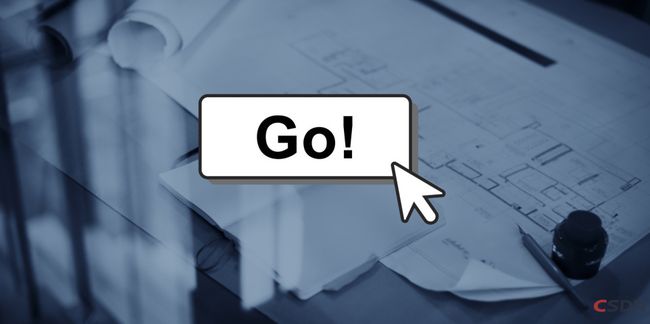
开始
还是老规矩,直接奉上代码,注释在后头,咱一行一行地讲。
from tkinter import *
root=Tk()
root.title("音乐播放器")
def suiji_song():
pass
def next_song():
pass
def last_song():
pass
def stop_song():
pass
b1=Button(root,text="随机开始",width=10,command=suiji_song)
b1.grid(row=0,column=0,padx=10,pady=10)
b2=Button(root,text="下一首",width=10,command=next_song)
b2.grid(row=0,column=1,padx=10,pady=10)
b3=Button(root,text="上一首",width=10,command=last_song)
b3.grid(row=0,column=2,padx=10,pady=10)
b4=Button(root,text="停止",width=20,command=stop_song)
b4.grid(row=1,column=0,padx=10,pady=10,columnspan=3)
b5=Button(root,text="退出",width=20,command=root.destroy)
b5.grid(row=2,column=0,padx=10,pady=10,columnspan=3)
那我们来一行一行的分析这些代码:
第1行我们导入tkinter这个库
第2行,和我们创建一个弹窗
第3号我们把弹窗的名字改为“音乐播放器”
后几行有“def”的我们定义一下那几个按钮
之后全都是定义按钮的信息
注意!,今天只是创建一下音乐播放器的样子所以你运行完之后,点那些按钮一点都没有任何结果,播放音乐,我们下期再说。
今天的内容就到这里了,886!